
sketchup2021pro中文
附安装教程大小:228 MB 更新:2023/03/20
类别:3D/CAD软件系统:WinXP, Win7, Win8, Win10, WinAll
分类分类

大小:228 MB 更新:2023/03/20
类别:3D/CAD软件系统:WinXP, Win7, Win8, Win10, WinAll
sketchup2021中文提供模型设计功能,可以帮助用户创建建筑物,家具,室内设计,景观等3D模型,用户在设计室内模型的时候就可以通过这款软件快速建模,可以直接建立立体的房屋模型,直接在软件上设计房间布局方式,设计家具布局方式,添加家具模型到房间布置,设计完毕的作品可以直接发送给客户预览,从而完成项目交付;sketchup2021功能丰富,用户可以导入CAD文件到软件绘图,可以在软件设计建模草图,支持创建多页演示文稿集、支持制作施工图,支持导出任何大小的动画视频,支持呈现文件和全屏演示,支持添加自定义属性和行为,如果你需要这款软件就下载吧!
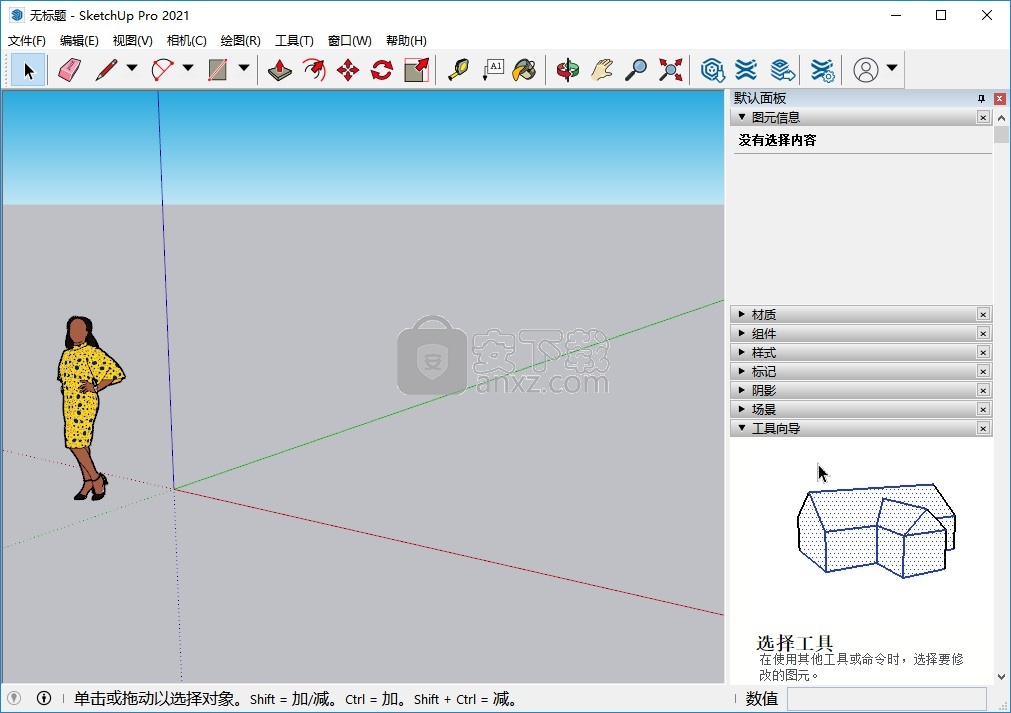
1、PreDesign:一种启动SketchUp的新方法。
PreDesign是SketchUp基于Web的新工具,可在您开始以3D建模之前增强您的设计研究。
自然环境与建筑环境和谐地工作。
在开始进行3D设计之前,请通过获取气候洞察来奠定正确的基础。
使用SketchUp的PreDesign工具,您可以:
获取有关气候的信息,这将帮助您设计更好的建筑。
在将本地气候因素和环境因素纳入您的设计说明中时,可获得灵感和想法。
在开始构建3D模型之前,请先找出哪些设计策略会奏效。
生成有助于您说服他人替代设计策略优点的内容。
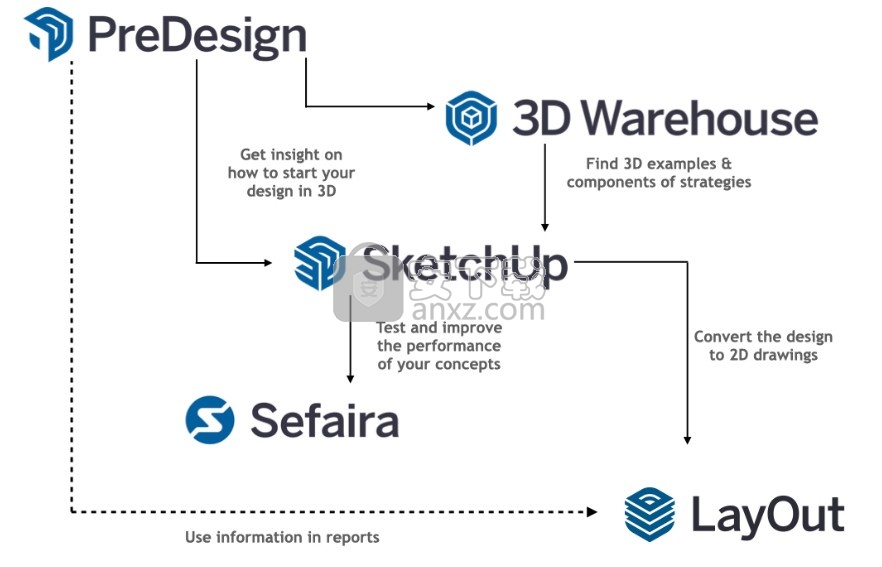
PreDesign工具适合的位置:
SketchUp PreDesign工具旨在用作建筑物或建筑物装修设计项目的“ PreDesign”(也称为研究)阶段的一部分。
SketchUp PreDesign工具会根据对您所在站点的历史气候数据进行分析,筛选出设计思路并提出最有可能适合您的项目的思路。
在开始设计之前,通过使用SketchUp PreDesign工具,可以避免花时间思考不太可能在项目中追求的策略。
PreDesign工具不具备的功能:
它没有告诉您如何将设计策略应用于您的项目(尽管我们在帮助部分中提供了一些指导。)
它不保证符合能源或绿色建筑法规或标准。
它无法为您正在使用的特定3D模型提供指导(它仅查看建筑物类型和气候历史并基于此提供建议)。
2、更好的模型组织:建立强大的模型基础。
标签过滤:查找模型方面很困难。
标签文件夹:避免繁琐,无休止的标签列表。
实时组件:具有参数的全新参数对象,您可以根据需要配置其详细信息。
适应迭代并敏捷地运行。
SketchUp的新外观
新的Scale人物Sumele Aruofor: 与使SketchUp打钩的领先专业人士之一见面。
简单就是强大
3D建模
设计,记录和传达3D想法的最直观方法。
3D迭代
在3D空间中研究您的想法并快速开发项目。
准确,详细的模型
从一开始的准确性是关键。SketchUp使您可以在项目的所有阶段进行设计,定义和计划。
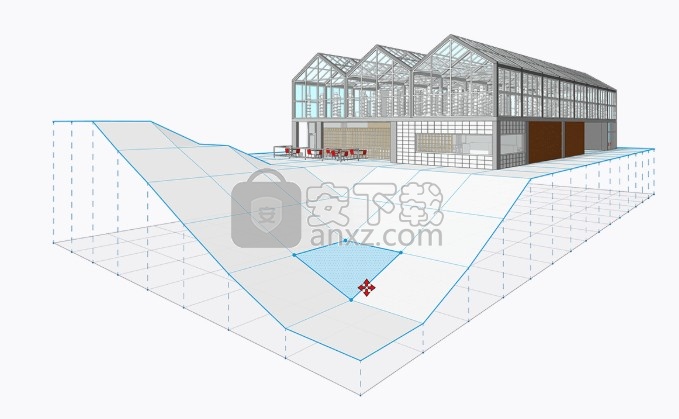
您会喜欢的功能
互通性
SketchUp可与设计工具箱中的所有其他工具完美配合。
可扩展性
使用扩展仓库来使SketchUp完全符合您的需求。
对象
使用SketchUp的对象进行智能工作并快速工作。
客制化
自定义任何项目样式的外观,使其完全属于您自己。
产生报告
获取利益相关者完成工作所需的所有细节。
推论
这不是SketchUp的第一个牛仔竞技表演。SketchUp使用推理来提高准确性和速度

清晰沟通
注释
LayOut可以帮助您向客户或合作伙伴表明您已经捕获了讨论的内容,并自信地推进了项目。
上下文和细节
永远不要怀疑您的图纸是否清楚地传达了您的意图。向承包商,建筑商或室内设计师清楚地标明材料,长度和细节。
真实规模
轻松解释一个模型的复杂细节,并在一张页面上显示真实世界的比例。
打开SketchUpPro-2021-0.exe就可以直接安装主程序,点击安装
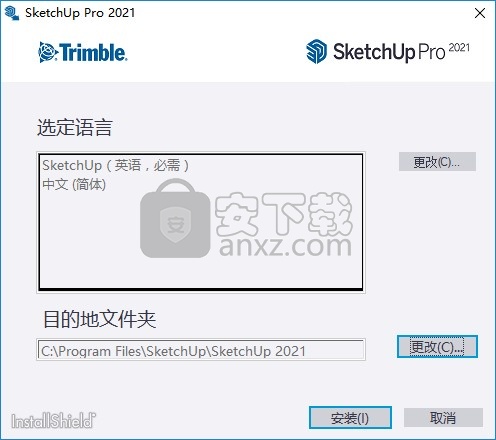
2、提示软件的安装进度界面,等待主程序安装结束
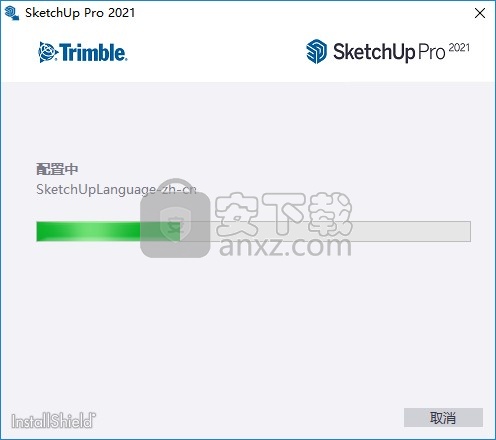
3、软件已经安装到你的电脑,点击完成
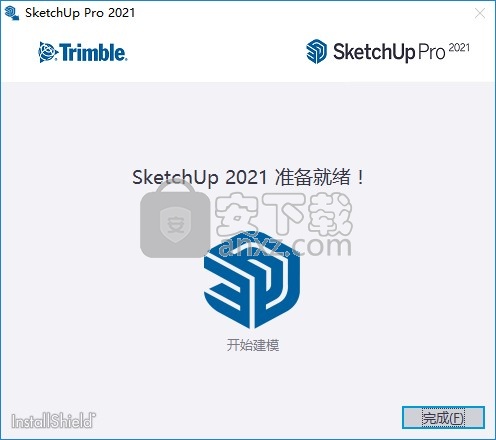
4、将补丁SketchUp2021补丁.exe安装到电脑就可以完成激活
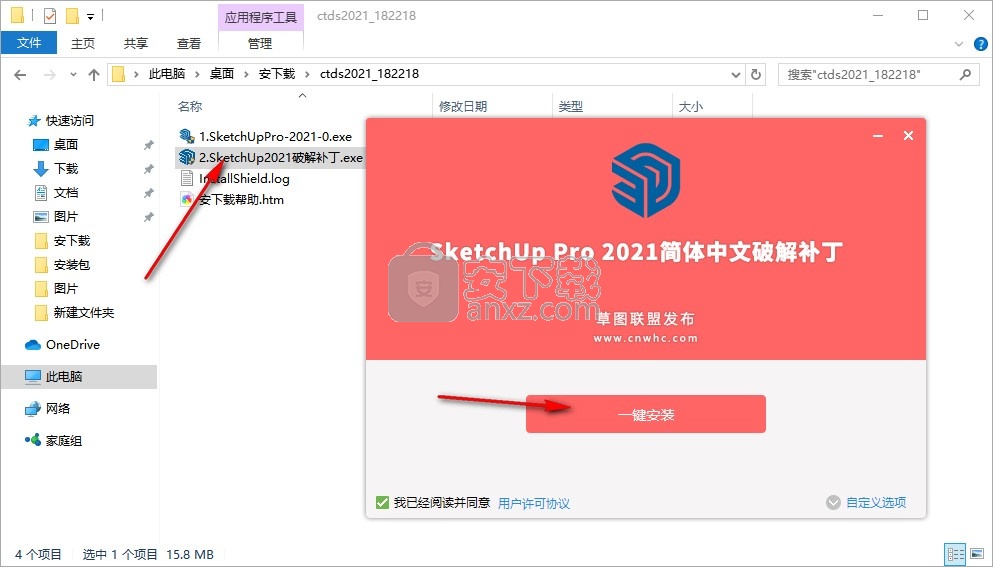
5、如图所示,提示安装完毕,现在可以打开主程序使用,需要注意安装过程不要修改地址,如果主软件地址已经修改,安装补丁的时候也需要修改地址,保证补丁和主程序安装在一起才能激活
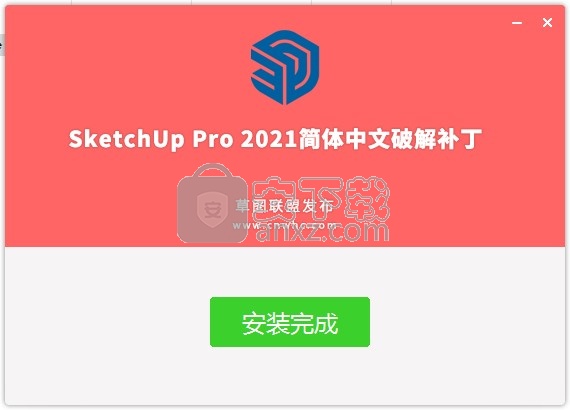
6、在电脑桌面打开SketchUp Pro 2021
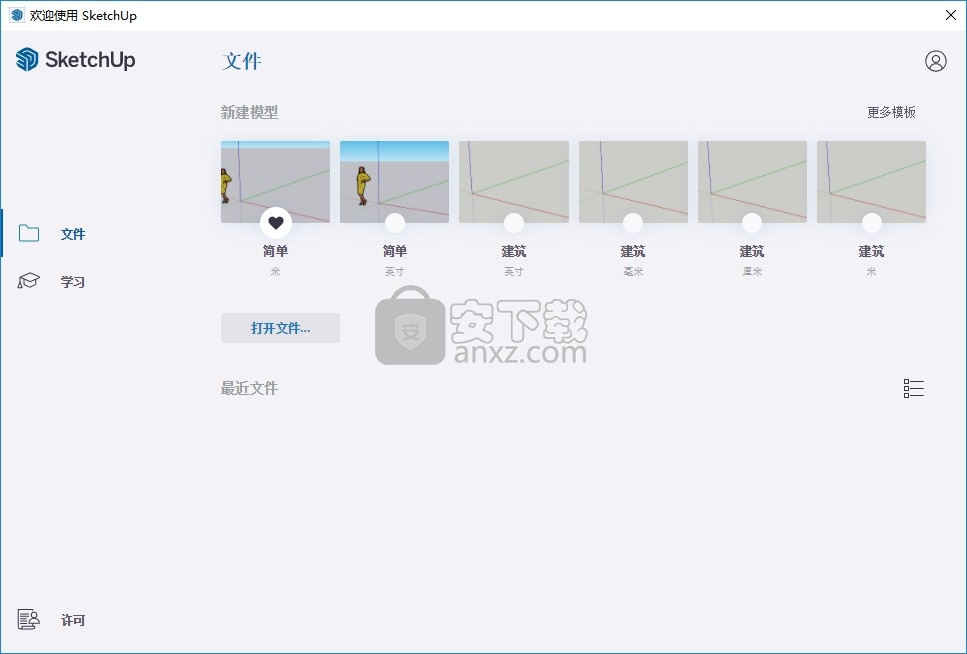
7、现在sketchup2021pro中文已经可以正常使用,开始设计模型吧
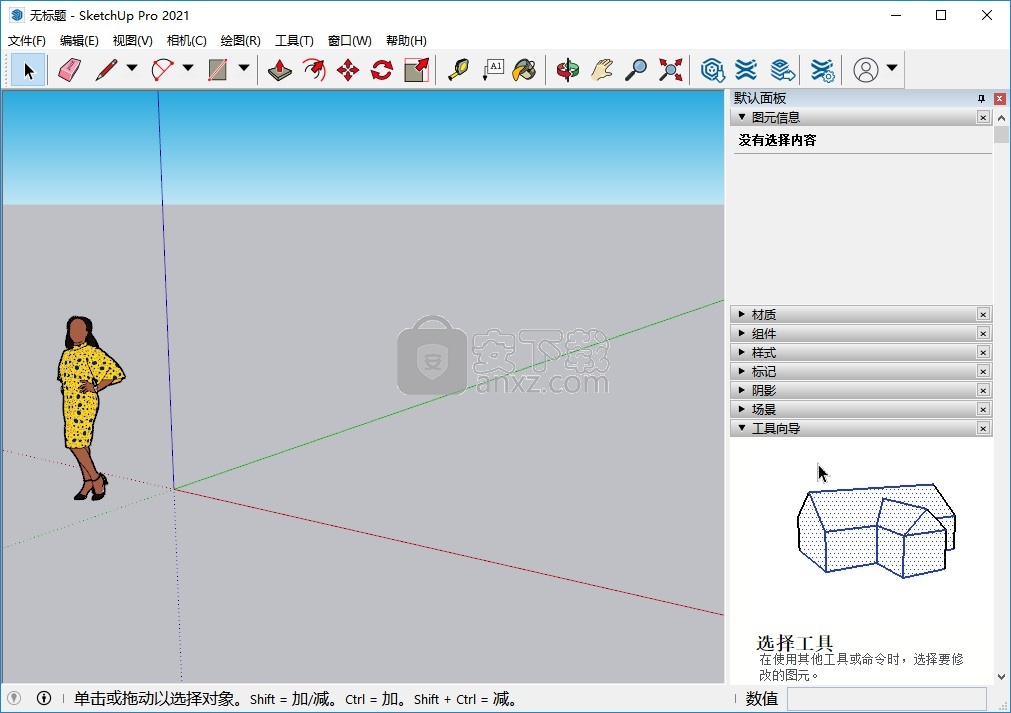
SketchUp Live组件
祝贺您找到了Live Components帮助中心文章。如果您正在阅读本文,则发现了我们的第一个SketchUp Labs功能。
实时组件是SketchUp的一种新型可配置对象。如果您具有SketchUp 2021和互联网连接,则可以在模型中配置Live Components。实时组件可从3D模型库下载。在那里可以对其进行配置,3D预览然后下载。在Live Components上查看我们的技能构建者,以开始使用。然后将本文用作获取有关使用Live Components的详细文档的来源。随着新功能的推出,我们将进行更新。
查找带电组件
1、可以使用3D模型库搜索设置中的高级搜索过滤器来找到实时组件。使用此链接,或者您可以使用以下步骤直接导航。
2、通过单击3D模型库中搜索字段中的放大镜图标,转到搜索结果页面。
3、打开“高级搜索”属性下(屏幕左下方)的“实时组件”过滤器。
4、确保您正在查看“模型”选项卡,并且在此处可以找到我们已发布的所有实时组件。
寻找照明螺栓图标!
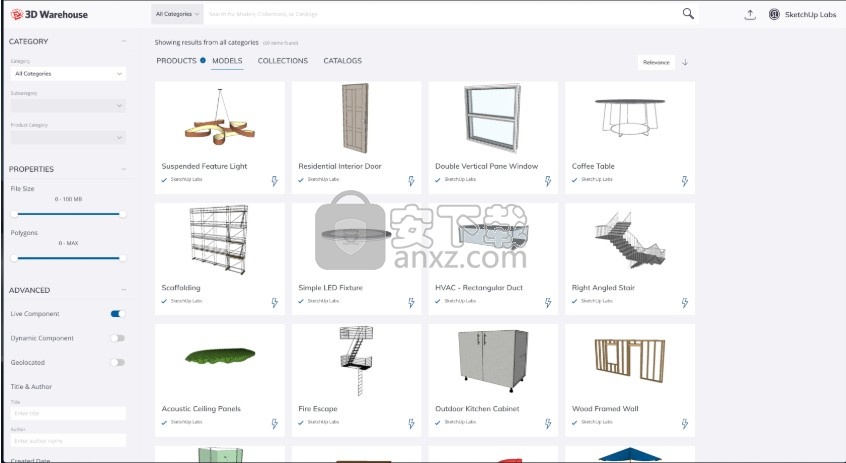
在3D模型库中配置实时组件
要配置实时组件,请通过单击任何搜索结果转到模型详细信息页面。接下来,单击配置按钮。随即出现一个带有3D预览和参数的叠加层,您可以通过这些参数调整对象的设置。在模型预览中,您可以使用SketchUp的普通视图工具(如“轨道”和“缩放”)检查对象。调整滑块,字段和下拉菜单时,您将看到对象实时更新。完成配置后,单击下载以将SKP文件保存到您的计算机。从那里,您可以将该SKP文件作为组件插入到SketchUp模型中。
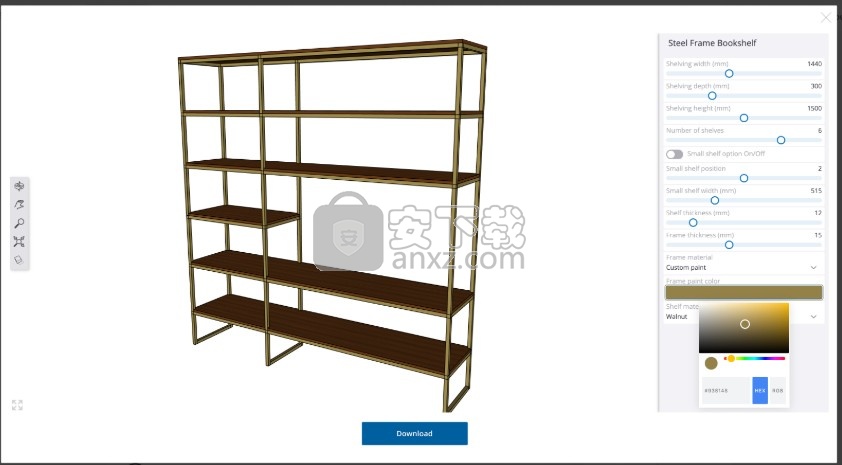
在SketchUp中配置实时组件
您可以使用允许您编辑普通组件的任何方法在SketchUp内部配置实时组件。这包括双击组件或使用右键单击->配置实时组件。
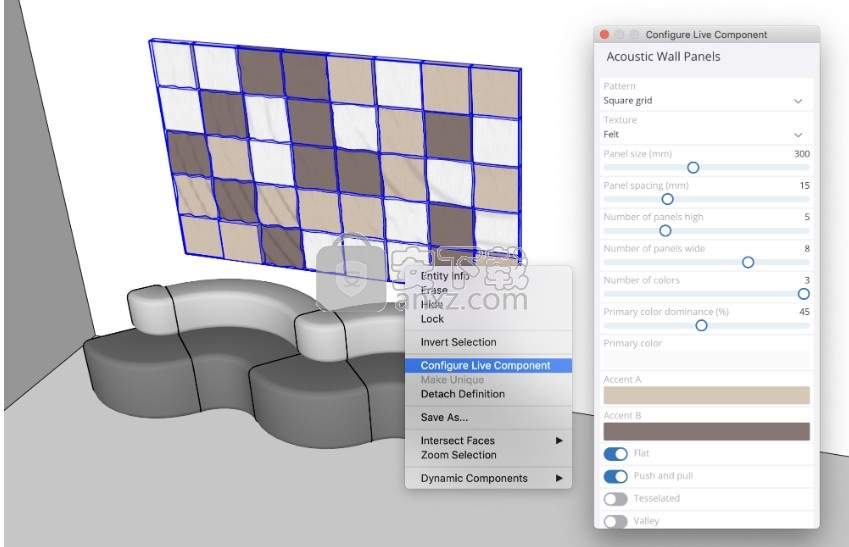
当您选择配置实时组件时,将显示“实时组件参数”窗口。请注意,此窗口完全加载通常需要几秒钟。我们正在积极努力改善这一方面。参数窗口完全加载后,您可以调整组件的字段,滑块和选项,然后查看模型内部的对象更新。
配置更改是在组件定义级别应用的,因此,与所有组件一样,您所做的任何更改都将应用于实时组件的所有实例(副本)。如果要对同一对象进行不同的配置,则可以使用上下文菜单中的“使唯一”命令创建新的定义,然后分别进行配置。
分离定义
如果要像正常组件一样操作实时组件,则必须首先使用上下文菜单上的“分离定义”选项。此操作将组件定义与Materia平台断开连接。这意味着它将影响模型中该实时组件的所有实例。一个已分离的对象可以爆炸或打开组件进行编辑。
如果要与实时版本交换组件,则“替换选定项”是一项有用的功能。请查看此帮助中心文章的“组件交换”部分。
SketchUp PreDesign工具入门
学习
首次打开预设计工具时,您将进入研究页面。在这里,您将看到3个示范研究,并有机会为自己的项目创建自己的研究。
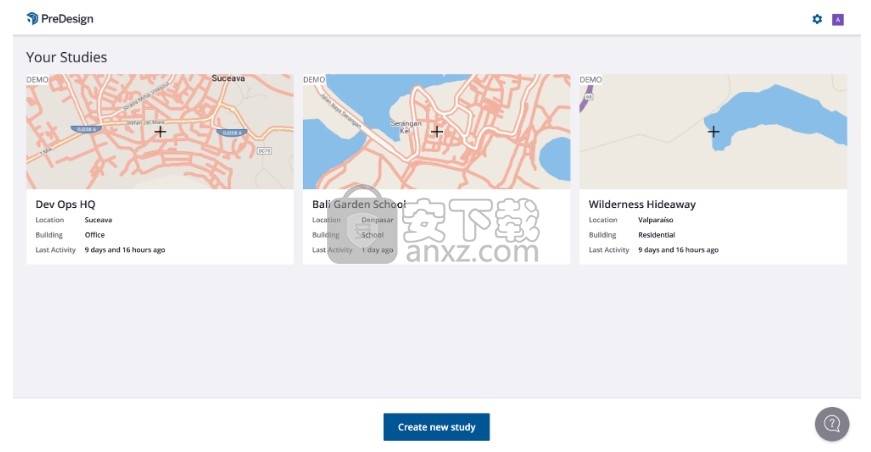
创建研究
预先设计工具的目标是为您提供尽可能少的入门信息指导。要创建研究,您需要做的是:
您研究的唯一名称
建筑类型
位置(可以只是城市名称,也可以是特定地址)
选择建筑物类型
输入研究的唯一名称后,您可以选择建筑物类型。
选择最合适的建筑物类型很重要,因为不同类型的建筑物使用方法非常不同,因此我们的建议和某些方法会根据所应用的建筑物类型而有所不同。
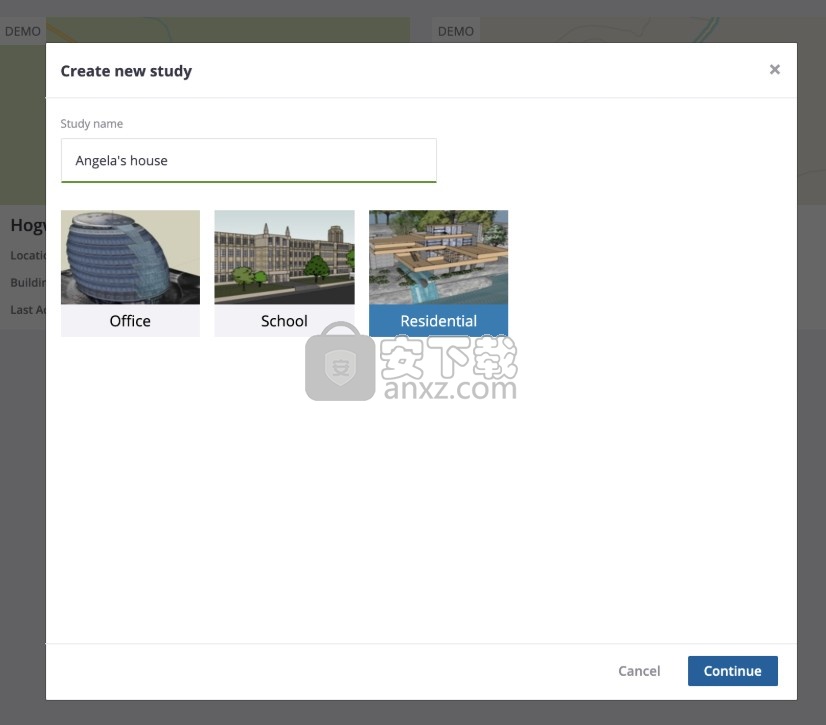
如果您没有看到您的建筑物类型列出,这篇文章应该会有所帮助。
!! 需要URL-文章要写!
选择您的位置和气候数据
指定位置可提供以下内容:
背景图。这用于帮助识别项目,并作为某些可视化的背景
一种简单的方法可以帮助我们指导您选择正确的历史气候数据进行研究。
在创建研究工作流程中,您可以开始输入地址,然后开始获取可能与您输入的内容相关的选项。
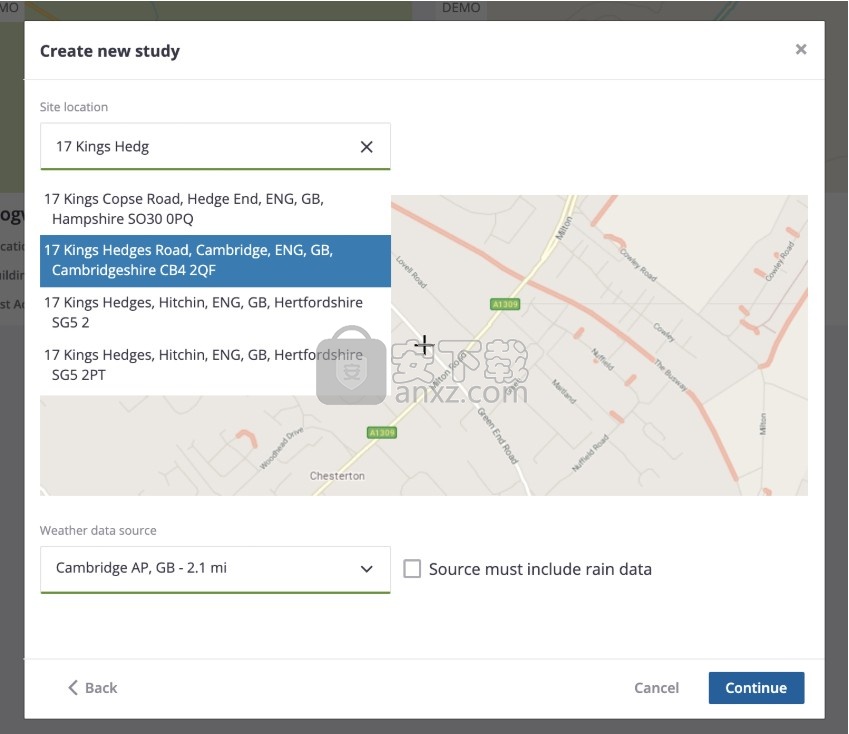
如果输入特定地址,则地图将进一步放大并显示您的站点地址周围的区域。
输入位置后,将为您选择一组气候数据。这是该站点一年典型的历史天气数据,每小时记录一次。它用作我们为您提供的设计指南的基础。
大多数的气候数据来自climate.onebuilding.org,这是一个第三方网站,用于维护和汇总天气数据,以用于来自世界各地的建筑分析。该地图显示了可用的气象站。选择最近的位置通常是可以的;有时彼此靠近的不同位置的天气数据会有所不同。
时间表提醒
此页面用于传达不同的建筑物类型提供不同的时间表。
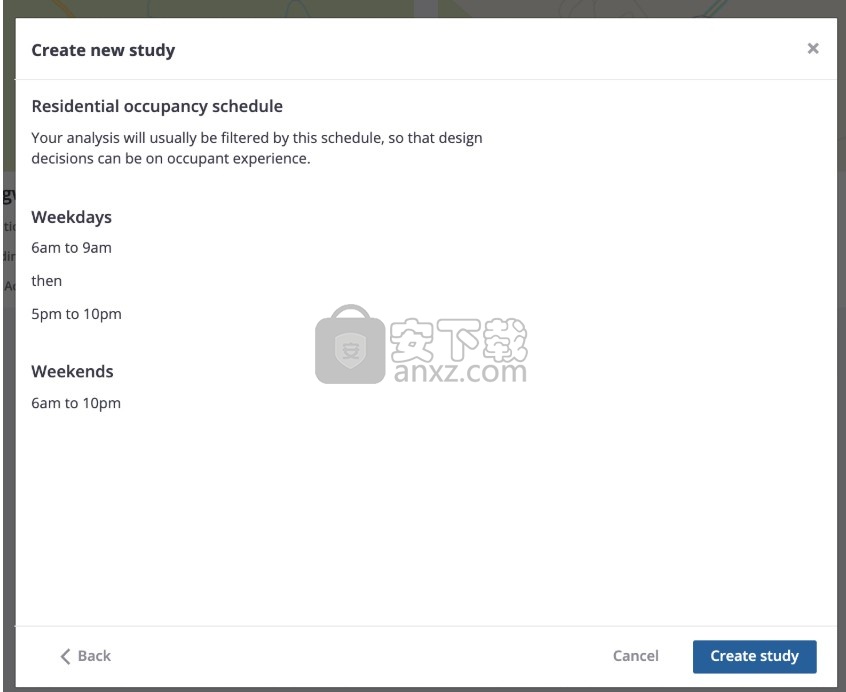
根据建筑物的典型使用时间来过滤一些信息。例如,在住宅项目中,您会看到在大多数位置,很多时间它都将情况描述为黑暗。这是因为使用房屋时,外面经常很黑!
完成后,您的新研究将显示在研究的主页列表中。
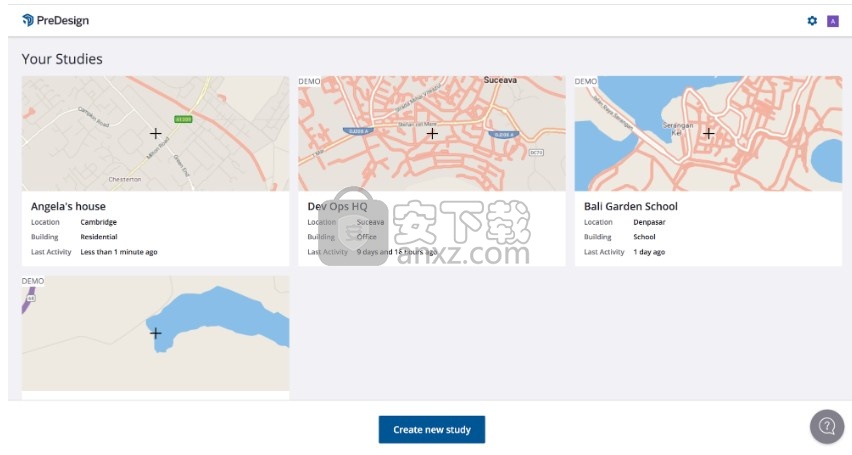
我可以将标签文件夹用于已经有很多标签的模型吗?
是! 要将现有标签添加到文件夹,请选择要组织的标签,然后单击“标签”面板顶部的“添加标签文件夹”按钮。
可以将相同的标签放在不同的文件夹中吗?
此时,相同的标签不能位于相同的文件夹中。但是,如果需要选择位于单独文件夹中的多个标签,则可以使用多个文件夹中的公用命名前缀,然后使用标签筛选来选择多个文件夹中的公用命名标签,以实现此目的。
可以将标签文件夹从一种模型导入另一种模型吗?
还没。如果将带有标签文件夹的模型导入到现有SketchUp模型中,则只会从导入的模型中导入标签。如果要使用标签文件夹创建模板模型,则可以通过直接打开这些文件(而不是将其插入现有模型中)来实现。
为什么在切片中看到隐藏标签文件夹中的对象?
这是标签文件夹可见性的一个小问题,我们已经知道并将很快解决。在短期内,您可以通过在受影响的标签文件夹中选择标签并手动关闭其可见性来纠正此问题。
lumion11.0中文(建筑渲染软件) 3D/CAD软件19067 MB11.0
详情CAD梦想画图 3D/CAD软件82.25 MB6.0
详情广联达CAD快速看图 3D/CAD软件35.05 MB6.0.0.93
详情Blockbench(3D模型设计) 3D/CAD软件150.45 MBv4.7.4
详情DATAKIT crossmanager 2018.2中文 32位/64位 3D/CAD软件150.5 MB附破解教程
详情DesignCAD 3D Max(3D建模和2D制图软件) 3D/CAD软件86.2 MBv24.0 免费版
详情simlab composer 7 3D/CAD软件566 MBv7.1.0 附安装程序
详情houdini13 3D/CAD软件283 MBv13.0.198.21 64 位最新版
详情Guthrie dwgConvert(AutoCAD版本转换器) 3D/CAD软件39.9 MBv2020 A.06
详情nanoCAD Pro 10(专业CAD工具) 3D/CAD软件568 MBv1.2.2.1093 免费版
详情Autodesk Stingray 2018 3D/CAD软件1034 MBv1.9.1494
详情Autodesk AutoCAD Plant 3D 2020 32/64位 3D/CAD软件2068 MB附注册机和安装教程
详情TurboCAD 2019 Professional 3D/CAD软件2499 MBv26.0.24.4 64位32位
详情CAD 2021珊瑚海精简版 3D/CAD软件317.88 MB附带安装教程
详情iC3D Suite(三维包装设计软件) 3D/CAD软件382.0 MBv5.0.2 (附安装教程)
详情CLO Standalone 5(三维服装设计软件) 3D/CAD软件1321 MBv5.0.100 中文
详情浩辰CAD给排水2021 3D/CAD软件527 MB附安装教程
详情Alphacam2015 3D/CAD软件3154 MB附安装教程
详情PolyWorks Metrology Suite 2018 IR3 3D/CAD软件1700 MB附安装教程
详情MicroStation CONNECT Edition Update 15免费版 3D/CAD软件7834 MBv10.15.00.074 附安装教程
详情CAXA CAD 2020 3D/CAD软件885.0 MBv20.0.0.6460 中文(附
详情cnckad 32位/64位 3D/CAD软件2181 MBv16.4.325 附带安装教程
详情浩辰CAD 2020(GstarCAD2020) 32/64位 3D/CAD软件227.88 MB附带注册机和破解文件
详情autocad2018中文 3D/CAD软件802 MB
详情vray for 3dmax 2018(vray渲染器 3.6) 3D/CAD软件318.19 MBv3.60.03 汉化版
详情斯沃数控加工仿真软件(SSCNC) 3D/CAD软件265 MBv7.1.1.3
详情CAD2017 64位 3D/CAD软件3994 MB简体中文版
详情autocad 2012 64位 3D/CAD软件1567 MB附注册机
详情天正t20注册机 3D/CAD软件0.05 MBv3.0
详情3D Home Architect(3D居家设计师) 3D/CAD软件23.86 MBv4.0 汉化版
详情湘源控制性详细规划CAD系统 3D/CAD软件385 MBv7.020
详情BodyPaint 3D R18中文 3D/CAD软件6861 MB附安装教程
详情Mastercam2018中文 3D/CAD软件1720 MB附安装教程
详情西门子博途v15中文 3D/CAD软件27648 MB附安装教程
详情Mechanical Simulation CarSim 2019.0 3D/CAD软件325.0 MB附安装教程
详情Bentley Acute3D Viewer 3D/CAD软件32.0 MBv4.0.0.5556 免费版
详情3d3s 32位/64位 3D/CAD软件213.7 MBv12.1.7 附带安装教程
详情SolidWorks2016下载 3D/CAD软件19.0 MB免费版
详情理正岩土 32位/64位 3D/CAD软件31.56 MBv 7.0 完美
详情Cimatron e11中文永久 3D/CAD软件4475 MB
详情尧创CAD 3D/CAD软件526 MBV9 特别版
详情CAD迷你画图 3D/CAD软件33.4 MBv2021R10
详情cad快速看图软件(CAD图纸浏览) 3D/CAD软件23.81 MBv5.14.4.78
详情渲影效果图版 3D/CAD软件5.12 MBv2.2.8027.28154
详情CAD梦想画图 3D/CAD软件82.25 MB6.0
详情3d3s 32位/64位 3D/CAD软件213.7 MBv12.1.7 附带安装教程
详情风满楼3D文字制作 1.0 3D/CAD软件0 MB
详情Swift 3D v6.0.852 Retail 3D/CAD软件45.00 MB
详情3d3s 11 3D/CAD软件97.18 MBv11.0 附带安装教程
详情3Dmax简体中文版全集 (7.0 8.0 9.0) 3D/CAD软件85.80 MB
详情












































